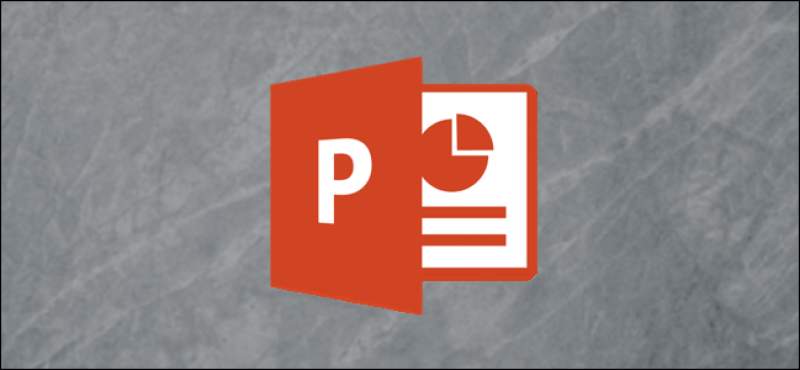با استفاده از قابلیت چرخاندن متن در مایکروسافت پاورپوینت میتوانید متون خود را به طرز بهتری با اسلایدهای خود، هماهنگ کنید. چرخاندن متن در پاورپوینت را میتوانید با وارد کردن زاویه دقیق و یا بهصورت دستی، انجام دهید. در زیر به شیوه انجام این کار میپردازیم.
چرخاندن متن در پاورپوینت بهصورت دستی
چرخاندن متن به سادگی یک کلیک و کشیدن موس است. ابتدا باید پاورپوینت خود را باز کرده و سپس با کلیک بر روی گزینه “Text Box” در برگه “Insert” و گروه “Text”، یک کادر متنی ایجاد کنید.
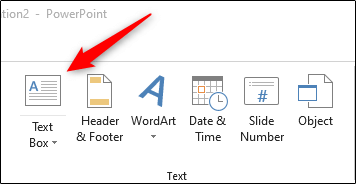
در ادامه نشانگر موس شما، همانند یک صلیب برعکس تغییر شکل میدهد. با کلیک و کشیدن موس خود، میتوانید یک کادر متنی ایجاد کرده و سپس متن موردنظر خود را در آن تایپ کنید.
پس از تایپ کردن متن دلخواه، باید بر روی فلش خمیده موجود در بالای کادر متنی کلیک کرده و سپس متن را بچرخانید.
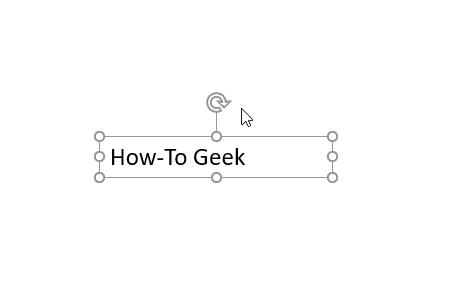
اگر بدانید که متن شما باید در چه زاویهای قرار داشته و با انجام دستی این کار نیز مشکل نداشته باشید، آنگاه روش اول میتواند برای شما مفید باشد. به هر حال در برخی از موارد نیز شاید بخواهید که متن شما در یک زاویه عددی مشخص باشد.
این مطلب را نیز بخوانید: آموزش قرار دادن تصویر در پسزمینه پاورپوینت
چرخش متن با وارد کردن زاویه دقیق
جهت انجام این کار باید کادر متنی موردنظر خود را هایلایت کنید. در ادامه باید در برگه “Format” و در گروه “Arrange”، بر روی “Rotate” کلیک کنید.
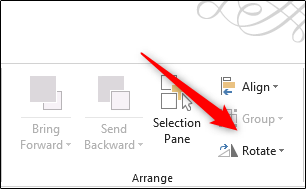
در ادامه منوی کشویی ظاهر شده و در آن چندین گزینه جهت چرخاندن متن به شما نشان داده میشوند. دو گزینه اول، متن را بهصورت 90 درجه به سمت راست و یا چپ موقعیت فعلی، میچرخانند. دو گزینه بعدی نیز باعث میشوند که متن شما به ترتیب بهصورت عمودی و یا افقی، چرخانده شود. اگر قصد وارد کردن درجه خاصی را دارید، آنگاه باید بر روی “More Rotation Options”، کلیک کنید.
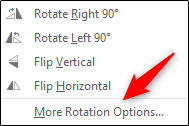
در ادامه، صفحه “Format Shape” در سمت راست پنجره باز میشود. در بخش “Rotation” باید بر روی فلش بالا و یا پایین کلیک کرده تا بدین ترتیب بتوانید میزان چرخش متن خود را مشخص کنید. البته میتوانید به تایپ کردن زاویه چرخش نیز اکتفا کنید.
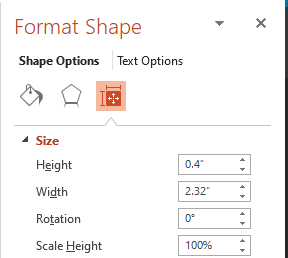
اکنون میبینید که متن شما مطابق مقدار ورودی، چرخانده میشود.
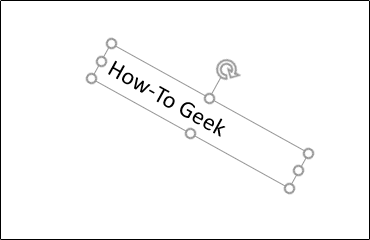
در بالا، نحوه چرخاندن متن را به شما یاد دادیم. اکنون میتوانید اسلایدهای بهتری را باب میل خود ایجاد کنید. لازم به ذکر است که بگوییم، با این روشها میتوانید نهتنها متن، بلکه هر شیئی را در پاورپوینت خود بچرخانید.